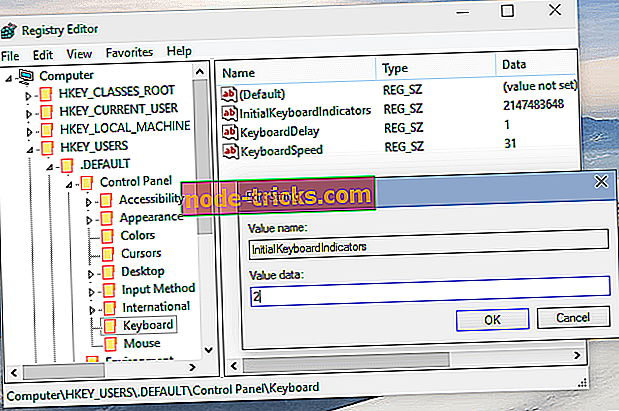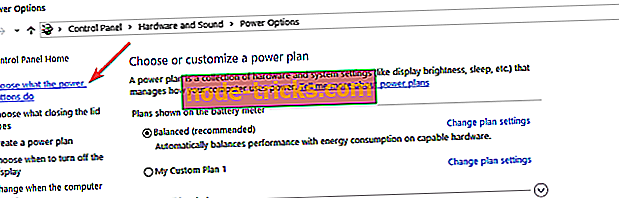Omogući NumLock prilikom pokretanja u sustavu Windows 10 [KAKO]
Ako zaporka za Microsoft račun sadrži brojeve, možda ćete htjeti koristiti numerički dio tipkovnice dok upisujete zaporku prilikom prijave. No, budući da NumLock nije omogućen prema zadanim postavkama kada pokrenete računalo, nećete ga moći koristiti. I u ovom članku, pokazat ću vam kako to lako promijeniti.
Koraci za omogućavanje NumLock-a prilikom pokretanja
Metoda 1 - Omogućite NumLock i ponovno pokrenite računalo
Evo kako omogućiti NumLock na zaključanom zaslonu bez hakiranja Registra:
- Dok ste na zaključanom zaslonu, pritisnite tipku NumLock na tipkovnici kako biste je omogućili
- Ponovno pokrenite sustav pomoću gumba za napajanje na zaključanom zaslonu
Kada ponovno uključite sustav, NumLock bi trebao biti omogućen. Ali ako to iz nekog razloga ne radi za vas, ili vam je dosadno ponovno pokretanje računala svaki put kada trebate unijeti lozinku, možete pokušati s popisa registra koji je naveden u nastavku.
Metoda 2 - Omogućite NumLock s podešavanjem registra
Da biste trajno omogućili zaslon NumLock on Lock, izvedite sljedeće registarske hake:
- Idite na Pretraživanje, upišite regedit i otvorite Uređivač registra
- Dođite do sljedećeg puta:
- HKEY_USERS.DEFAULTCKontrolni panelKeyboard
- Pronađite vrijednost niza pod nazivom InitialKeyboardIndicators i postavite njezinu vrijednost na 80000002
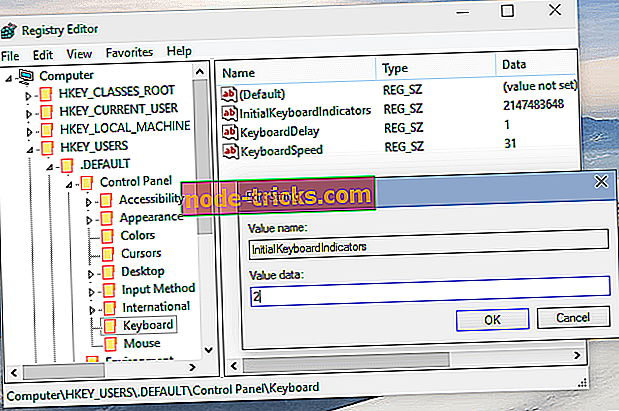
- Kliknite U redu i zatvorite Uređivač registra
Metoda 3 - onemogućivanje brzog pokretanja
Ako vam dvije gore navedene metode nisu pomogle, to znači da morate i isključiti funkciju brzog pokretanja. Razlog tome je što postavke brzog pokretanja mogu nadjačati nedavne promjene. Evo koraka koje treba slijediti kako biste onemogućili brzo pokretanje:
- Idite na Start> Upravljačka ploča> Mogućnosti napajanja
- Kliknite na "Odaberi što gumb za uključivanje radi"
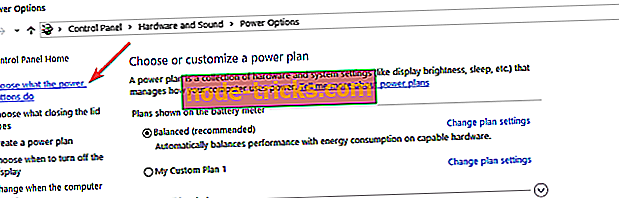
- Odaberite opciju "Promijeni postavke koje su trenutno nedostupne"
- Isključite potvrdni okvir "Uključi brzo pokretanje".

To je sve, nakon izvođenja ovog jednostavnog podešavanja registra, NumLock vaše tipkovnice bit će omogućen po defaultu svaki put kada pokrenete svoj stroj.
Moram napomenuti da ovaj ugađanje također radi u prethodnim verzijama sustava Windows, kao što su Windows 7 ili Windows 8. No, ako izvodite ovaj program u sustavu Windows 7, postavite vrijednost InitialKeyboardIndicators na 2, umjesto na 80000002 (za Windows 8), također 80000002).
Ako imate bilo kakvih drugih problema vezanih uz sustav Windows 10, možete provjeriti rješenje u odjeljku Windows 10 Fix.
POVEZANI VODI ZA PROVJERU:
- Kako omogućiti Caps Lock, Num Lock ili Scroll Lock Upozorenje na računalu
- Full Fix: Sticky Keys neće se isključiti na Windows 10, 8.1, 7
- Kako popraviti zvučne zvukove tipkovnice prilikom tipkanja
Napomena urednika: Ovaj je post izvorno objavljen u kolovozu 2015. i od tada je ažuriran zbog svježine i točnosti.